Yambで動画の映像と音声を差し替える。
http://yamb.unite-video.com/
音声と映像の分離が出来るので、AviDemuxが動画の音声フォーマットに未対応で読み込めない?、という場合に映像と音声を分離して映像のみで読み込むことができた。
2018年12月29日土曜日
2018年12月14日金曜日
Libre Office Calc メモ
空白行の削除
左上のブランクを押し、セル全体を選択する。
データ>>他のフィルタ>>標準フィルター

”値”を”空白”に設定。

すると、空白行のみが表示され、選択状態となる。
右クリック>>削除>>行全体を削除

空白行が削除される。
内容のある行が非表示状態なので解除し、再表示する。
データ>>他のフィルター>>フィルターの解除
以上で空白行の削除が完了。

”値”を”空白”に設定。

すると、空白行のみが表示され、選択状態となる。
右クリック>>削除>>行全体を削除

空白行が削除される。
内容のある行が非表示状態なので解除し、再表示する。
データ>>他のフィルター>>フィルターの解除
以上で空白行の削除が完了。
項目セルの表示固定
表の項目になっているセルをスクロールで消えないように固定できる。
スクロールしても良い先頭のセルを選択し、
表示>>行と列の固定
フィルタ機能の付与
セルの内容を同一要素でフィルタリングできるように設定できる。
項目に設定したい行を選択し、
データ>>オートフィルタ
項目セルの右側に[▼]マークが表示され、セルの内容でフィルタリングできる。
2018年10月8日月曜日
クリップスタジオペイントでラスター線の太さの変更、調整
2018年10月1日月曜日
2018年9月13日木曜日
2018年9月5日水曜日
2018年9月1日土曜日
2018年8月2日木曜日
2018年7月27日金曜日
ZBrush FiberMesh MicroMesh
メッシュに毛を生やしたり、毛を任意のメッシュに置換したり。
ZBrush2018.1
FiberMesh → MicroMesh → Convert BPR to Geometry
2018年7月17日火曜日
2018年7月11日水曜日
Photoshopと連写合成
デジタルカメラで連写撮影した複数枚の画像をPhotoshopで合成する。以下のような事が出来る。
- フォーカスブラケット機能で撮影したものなど、深度の違う写真を深度合成し全体にピントの合った画像を得られる。
- 街中など風景を連写で撮影した画像を合成し、通行人、自動車などの動いている物を除外した画像を得られる。
- 三脚などで固定された状態で動きのない被写体を連写で撮影した画像を合成して、ノイズを除去したクリアな画像を得られる。
- パノラマ合成
2018年7月8日日曜日
2018年7月4日水曜日
2018年6月27日水曜日
2018年6月24日日曜日
2018年6月9日土曜日
2018年6月1日金曜日
2018年5月30日水曜日
2018年5月28日月曜日
ZBrush 4R7 what's new メモ
添付PDFをグーグル翻訳で和訳したものから意訳抜粋メモ。
新機能
- ZModeler
ポリゴン編集機能。
- イスタンスとディテール
NanoMeshとArrayMesh。インスタンスを複数配置。
- サーフェスノイズ
ディスプレイスメントマップ?ディテール形状として適用可能。
- KeyshotBridge
ZBrushからモデルを転送しKeyshotでレンダリングを行える。
- 64ビットサポート
32ビットと64ビット版あり。
- ZRemesher2.0
自動リトポロジー機能強化。
- FBXインポート/エクスポート
- その他の機能拡張、追加
・Replay Lastをどこでも再適用可能。
・グリッドの背景画像をモデルに投影。
・立方体、球体、円柱の新しいプリミティブ。
・1クリックで否マスク、表示部分、対称位置にトランスポーズラインを配置。
・プロジェクト間でも可能なサブツールのコピー&ペースト。
2018年5月25日金曜日
パーティクル、ビルボード
BillBoard 2.79b
Cyclesでは非対応?内蔵レンダーを使用する。パーティクルで常にカメラ方向を向く書き割り=Bill Boardを発生させることができる。
用意するもの
- パーティクルの発生源:メッシュオブジェクト
- 書き割りの画像イメージ、アルファ付き
- カメラオブジェクト
発生源の設定
- マテリアルを設定
Bill Board用マテリアルを追加
Specular >> Intensity:0
Shading >> 陰影が必要なければ Shadeless を有効
Transparency有効
>> Z Transparency
>> Alpha:0
Shadow >> Receive Transparent 影が必要なら有効
- テクスチャを設定
マテリアルにリンクしたテクスチャを追加
Image or Movie
Image
>> 画像ファイルを指定
>> Use Alphaを有効、Premultipled
Influence >> Color:1、Alpha:1
Mapping >> Coordinates:UV
- パーティクルシステムを追加、設定例
Emission >> 数を設定
Rotarion >> 回転、ランダム回転の度合い
Physics >> No または Newtonian
Render
>> Material:画像イメージを指定したマテリアルを指定
>> Emitterをレンダリングするか否か、Unborn有効
>> Billboardを選択
>> Align >>View
>> Billboard Object:カメラオブジェクトを指定。Bill Boardがカメラを向く。
>> Billboard Offset:縦横をずらす。
>> Scale:縦横の比率、サイズを変更
>> Size:Bill Boardの大きさとランダムの度合い
- 背景を透明にする場合
Render >> Shading >> Alpha:をSky→Transparentに。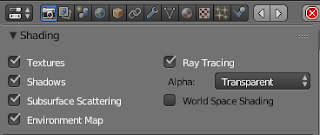
メモ
- メッシュにBillBoard用のマテリアルしかリンクしていないと発生源にBill Boardの画像が表示されてしまう。これを回避するには、発生源用にマテリアルを用意し発生源に適用する。
- パーティクルシステムを追加すれば、同じ発生源を使って複数のBill Boardを利用できる。
- 発生源を幾つか複製し、レンダーレイヤーを別けて距離に応じてブラーなどポストエフェクトを掛ける。(内蔵レンダーのためCyclesのカメラDOF設定は使えない)


ノード機能の覚書き
罠
- コンポジット、テクスチャ、マテリアル、と編集対象毎にノードの種類や機能が異なる為、慣れないと、あのノードがどこにも見当たらない、という状態になる。
- マテリアルはCyclesと内蔵レンダーで別なので動作がおかしい時は誤って切り替わっていないか確認する。
- チュートリアルなどでAddというノードが使われていても、Addノードというものはノードのリストには無い。MathやVector MathのプロパティがAddの場合、そのような表示になり、プロパティをSubtractに変更すればラベルもSubtractに変化する。
ワード ”Add” でノードを検索してもMathノードは出てこない。逆引き不可能。

設定
- Add-on、Node Wranglerを有効にしておく。
- リンクの曲線を直線に変える。
User Preferences >> Themes >> Node Editor >> Noodle curving:
数値を5より下げる。 - グリッド等にスナップするように設定しておくとノードが綺麗に並ぶ。
操作
プレビュー
- ビューワー/最終出力:ノードをCtrl+Shift+LMB
Cyclesの仕様なのかテクスチャやノード処理のプレビューが出来ず?面倒くさい。
最終ノードで操作を行うと出力と接続する。手動。
編集
- ノードの変更:Shift+S
- 端子の入れ替え:Alt+S
- Mix接続:Alt+RMBドラッグ始点終点
- 接続:Ctrl+RMBドラッグ上流→下流
- リンクの流れを維持したままノードを削除:Ctrl+X
- リンクを切る:リンクをCtrl+LMBでドラッグ
- ノードの差し込み:ノードをリンク上にドラッグ
- 入力リンク保持でノードの複製:Ctrl+Shift+D
- リンクの中間に端子だけを追加:Reroute:リンクをShift+LMBドラッグ
- ノードを小さくコンパクト表示:Hキー/トグル
ミュート
- ノードの一時無効化/解除:ミュート:Mキー/トグル:ノードラベルが赤くなる。
グループ
複数のノードをグループとしてまとめ、一つのノードのように扱える。
- ノードのグループ化、解除:Ctrl+G/Alt+G
- ノードグループの編集:Tabキー/トグル
- グリースペンシル:D+LMBドラッグ
- メモ書きノードアドオン、日本語可。クリップボードからペースト。
http://www.cgradproject.com/archives/2907
blender2.79
2018年5月24日木曜日
2018年5月23日水曜日
IDマップの作成:ID Map
UVの島で別けるだけのやつです。
Blender、TexTools
2.79
UV/Image Editor >> TexTools >> Baking >> Element ID >> Bake 1x
ZBrush
2018
BLAMで合成
写真やイラストのパースを解析してBlenderのカメラ設定を合わせてくれるアドオン。
動画にも対応?ビル、建物や道路など解析のガイドになる直線状の要素が無いと使えない。
カメラオブジェクトを用意する。
MoveClipEditorウィンドウを表示する。T、Nで各タブを表示させる。
使いたい画像をドラッグ&ドロップ。
Miscタブの、Static Camera Calibration、がBLAMで追加された機能。
Method、でモードを選ぶ。
2軸での設定、1軸と水平線での設定の2種類。
1軸あたりグリースペンシルレイヤーを1枚。計2枚用意。
グリースペンシルレイヤー1枚につき、軸方向のパースに沿った2本の直線を引く。
水平線は1本。
動画にも対応?ビル、建物や道路など解析のガイドになる直線状の要素が無いと使えない。
BLAM利用の流れ
add-on、BLAMを有効化する。カメラオブジェクトを用意する。
MoveClipEditorウィンドウを表示する。T、Nで各タブを表示させる。
使いたい画像をドラッグ&ドロップ。
Miscタブの、Static Camera Calibration、がBLAMで追加された機能。
Method、でモードを選ぶ。
2軸での設定、1軸と水平線での設定の2種類。
1軸あたりグリースペンシルレイヤーを1枚。計2枚用意。
グリースペンシルレイヤー1枚につき、軸方向のパースに沿った2本の直線を引く。
水平線は1本。
NanoMesh機能覚書き
 ZModelerブラシに含まれている機能。
ZModelerブラシに含まれている機能。必要なもの
- 複製のベースになるメッシュ
- 複製する形状=NanoMesh、を含んだZModelerブラシ
NanoMeshの準備
NanoMeshはIMMブラシから変換して作成できる。ZModelerブラシを選んで、CreateNanoMesh。
NanoMeshを追加する場合は、
Brush >> Create >> Create InsertMesh を実行する。
(ZModelerブラシにIMMを追加する、という操作になっている)
削除、コピペ、追加などIMMの編集機能が利用できる。
NanoMeshを配置
使いたいNanoMeshを登録したZModelerブラシを使う。ZModeler Polygon Actions >> Insert NanoMesh
大きさや角度をスナップしての配置は出来ないっぽい。
とりあえず適当に配置して、後からパラメータで調整する。
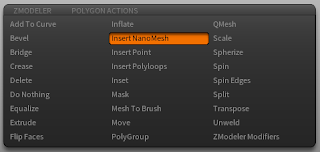
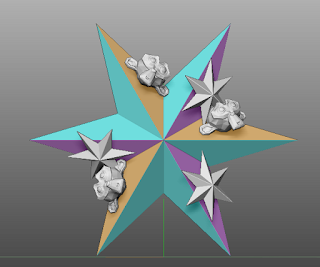
配置済みのNanoMeshを調整
NanoMeshの調整はTool >> NanoMesh パレットにて行う。Index : インデックス毎に1種類のメッシュを配置できる。
配置面をSpinEdgesするとNanoMeshの向きを個別に回転できる。
ポリグループ単位で配置される。
1面に1個だけでなくグリッド状や図形状に配列させることができる。
三角ポリゴン上に配置するとコントロールが難しい。
Shift+LMBですでに別のNanoMeshの配置に使われているポリグループに別のNanoMeshを重複で配置できる。
Replace NanoMesh FromBrushで配置済みのNanoMeshを入れ替えできる。
NanoMeshを実体化
- Tool >> NanoMesh >> One To Mesh で1種ずつ実体化。
- Tool >> Geometry >> Convert BPR to Geo でNanoMeshを一括で実体化。
※配置用のベースメッシュも実体化してしまう。
ランダムポリグループ
2018年5月21日月曜日
ZBrush 4R8 what's new メモ
添付PDFをグーグル翻訳で和訳したものから意訳抜粋メモ。
高速なリアルタイムブーリアン演算。
2.ベクターディスプレイスメントメッシュ(VDM)
オーバーハング、アンダーカットを描けるブラシ機能。
3.ギズモ3D
3Dマニュピレータ搭載。
4.アルファ3D
ボタンを押すだけで彫刻や形状から2Dアルファを取得できる。
5.レイジーマウス2.0
ブラシストロークの交差した部分の深さを他と揃えたままに維持できる。
LazySnap機能でストロークを中断した位置から再度続けることができる。
6.3Dテキストとシェイプクリエーター
3Dテキスト作成機能搭載。SVGファイルから押し出しメッシュを作成する機能追加。
7.多言語サポート
日本語UIが利用可能になった。
ZBRUSH 4R8 新機能
1.ライブブーリアン高速なリアルタイムブーリアン演算。
2.ベクターディスプレイスメントメッシュ(VDM)
オーバーハング、アンダーカットを描けるブラシ機能。
3.ギズモ3D
3Dマニュピレータ搭載。
4.アルファ3D
ボタンを押すだけで彫刻や形状から2Dアルファを取得できる。
5.レイジーマウス2.0
ブラシストロークの交差した部分の深さを他と揃えたままに維持できる。
LazySnap機能でストロークを中断した位置から再度続けることができる。
6.3Dテキストとシェイプクリエーター
3Dテキスト作成機能搭載。SVGファイルから押し出しメッシュを作成する機能追加。
7.多言語サポート
日本語UIが利用可能になった。
2018年5月20日日曜日
ZBrush 2018 what's new メモ
添付PDFをグーグル翻訳で和訳したものから意訳抜粋メモ。
ZBRUSH2018
1.スカルプトリスプロ
メッシュを自動分割しながらスカルプトできる。2.ギズモ3Dの新機能、デフォーマーズ
プロジェクトプリミティブなど。3.ポリグループイット
ポリグループの作成機能。サポート登録
https://support.pixologic.com
既存ユーザーでも今後もサポートを受けるためには、新しくサポートアカウントを作成すること。
ZB2018からライセンスやアクティベーションが変更になっている。登録は必須。
ZB2018からライセンスやアクティベーションが変更になっている。登録は必須。
下位互換性
ZBrushは下位互換性が無い。最新版で作成されたファイルは旧版で開くことは出来ない。
2018年5月18日金曜日
地球の作成

Blender Guruのチュートリアルに習って地球を作成。
https://www.blenderguru.com/tutorials/earth-cycles
イラストなどの画像素材として利用するなら作っておくと便利かも。
著作権的にOKなのかは未調査。
GoB
2018年5月12日土曜日
マイクロポリゴン ディスプレイスメント、メモ
2.79b、Cyclesレンダーにて。
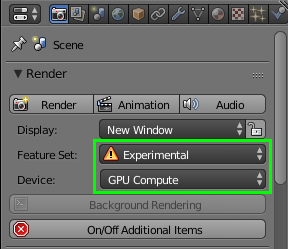
レンダリングやプレビューに関してはRender/Geometryで設定するらしい。
pxの数値が小さいほど精細に描画される。
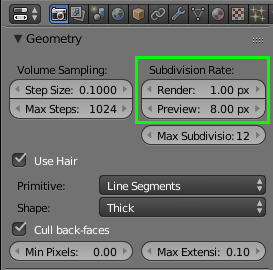
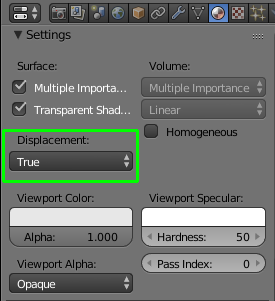
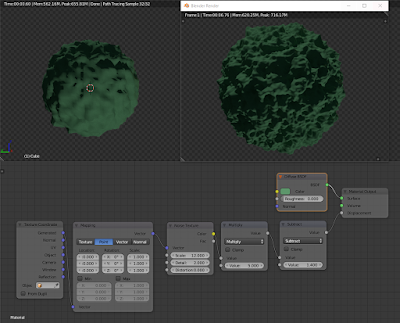
カメラとの距離に応じて適切なポリゴン分割を行う機能でしょうか?
詳しくはWEBの情報、チュートリアルなどを検索で。
マテリアル毎に、オブジェクト毎にサブディビジョンサーフェスモディファイヤに設定が必要な事を忘れがち。プレビューの更新が不完全?で変形が大きいと元のメッシュとの形状が大きく変わるのでマテリアルノードでの調整がやりにくい。
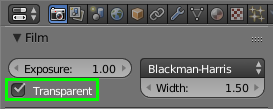
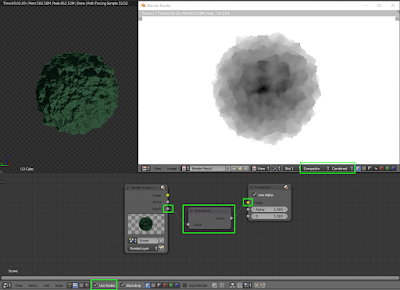
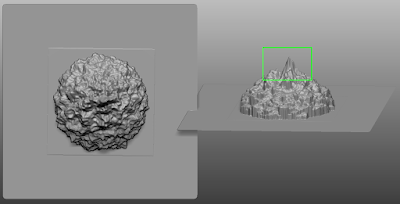
Alphaの設定でカーブのピークを緩やかになるよう編集すると改善した。
BlenderでのDepthの取得方法が正しくないのかもしれない。
※Blenderのカメラを平行投影(Ortho)に設定すればいいのかも(未確認)。
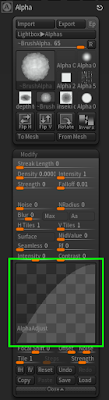
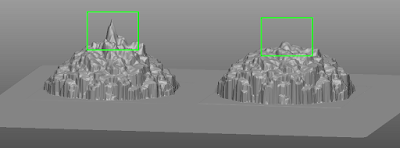
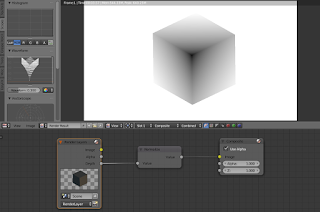
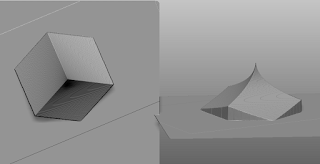
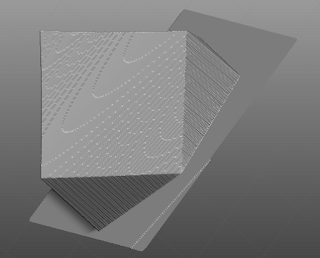
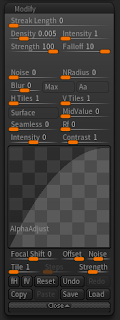
カメラ設定
プロパティウィンドウにて、Render/Render。
Feature Set、Device、を以下に設定。
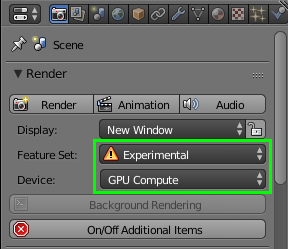
レンダリングやプレビューに関してはRender/Geometryで設定するらしい。
pxの数値が小さいほど精細に描画される。
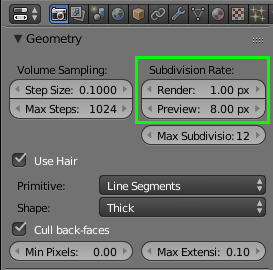
オブジェクトの設定
サブディビジョンサーフェスモディファイアでAdaptiveにチェック。
マテリアルの設定
Material/Settings/Displacement、をTrueかBothに設定。
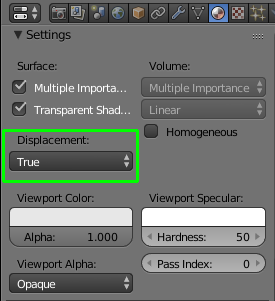
プレビューとレンダリングサンプル
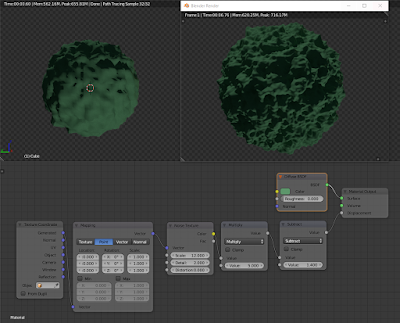
カメラとの距離に応じて適切なポリゴン分割を行う機能でしょうか?
詳しくはWEBの情報、チュートリアルなどを検索で。
マテリアル毎に、オブジェクト毎にサブディビジョンサーフェスモディファイヤに設定が必要な事を忘れがち。プレビューの更新が不完全?で変形が大きいと元のメッシュとの形状が大きく変わるのでマテリアルノードでの調整がやりにくい。
他
背景を透過するには、Render/Film/Transparent、をチェックする。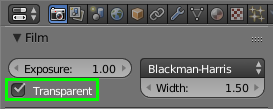
Depthをグレースケール画像として取得する
- Node EditerにてUse Nodeにチェック。
- Render LayersノードのDepth出力→Normalizeノード→CompositeノードのImage端子、へ接続する。
- UV/Image Viewerで、Render Result、Composite、Combined、を表示。
- 表示されたグレースケール画像を保存(F3)する。
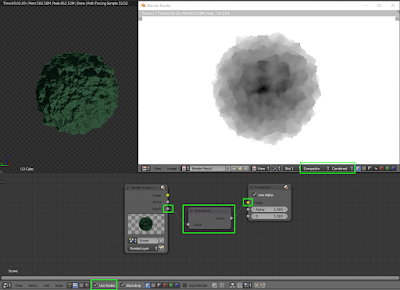
ZBRUSHでアルファとして利用する
Blenderで保存した画像をアルファとして読み込み使用すると、中心部が尖ってしまう。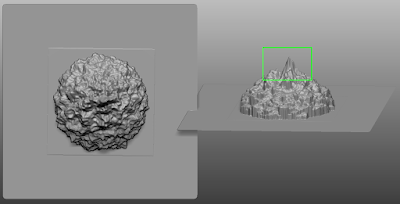
Alphaの設定でカーブのピークを緩やかになるよう編集すると改善した。
BlenderでのDepthの取得方法が正しくないのかもしれない。
※Blenderのカメラを平行投影(Ortho)に設定すればいいのかも(未確認)。
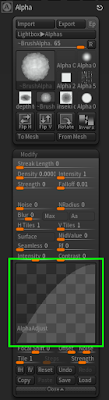
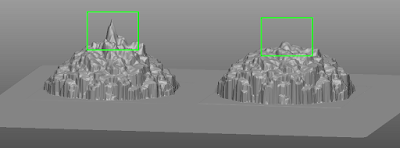
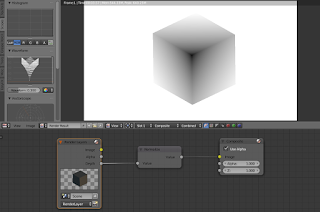
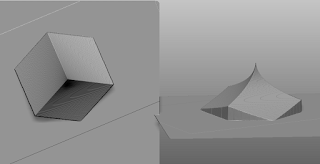
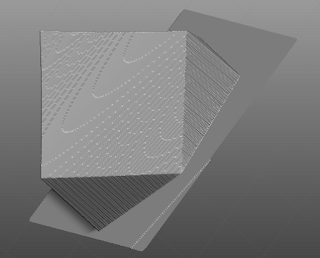
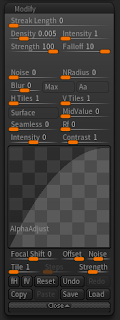
2018年5月9日水曜日
アルファ付きテクスチャマッピングを使う
Blender内蔵レンダーの場合
マテリアルの設定で、Transparencyタブを有効、Z Transparencyを選択、Alphaを1→0に設定。
テクスチャの設定で、InfluenceタブのAlphaを有効、数値は1のまま。

マッピングの端の画像がかぶって変になっていた場合、Image MappingのExtensionをCheckerに、Oddを無効にすると改善した。そういうモデルデータはUVマッピングがズレてはみ出しているのでUV編集で修正する。
Cyclesレンダーの場合
マテリアルノードでテクスチャ画像のAlphaを係数としてTransparent BSDFとMixする。効果が逆の場合は接続入力の上下を入れ替える。
面の裏表で別のマテリアルを設定したい場合は同様に、InputNode/Geometory/Backfacingを係数としてMixShaderへ接続する。
樹木などの3D素材の生成方法メモ
主に無料ソフト、体験版、フリー素材など。
3Dモデルや2D画像イメージの生成、入手方法。
※メモ:UE4アセットストアでなんでも揃う状況らしい。2019.11
TreeIT:プリセット多数。出力されるテクスチャマップ等はdds形式。nVidiaやマイクロソフトでddsファイルを扱うソフトを配布している。Blender2.79bで読み込み可。
Tree[D]:本家サイトでの配布終了?
Arbaro:プリセット多数。
Blender、Sapling:パラメータを設定して樹木を作成。
Blender、Add Space Tree:SCATree。
Blender、IvyGen:選択したメッシュオブジェクトにツタを巻き付けることができる。
THE GROVE:https://www.thegrove3d.com/(有料)
3Dモデルや2D画像イメージの生成、入手方法。
※メモ:UE4アセットストアでなんでも揃う状況らしい。2019.11
樹木
Photoshop CC、木:プリセット多数。画像。
Tree[D]:本家サイトでの配布終了?
Arbaro:プリセット多数。
Blender、Sapling:パラメータを設定して樹木を作成。
Blender、Add Space Tree:SCATree。
Blender、IvyGen:選択したメッシュオブジェクトにツタを巻き付けることができる。
THE GROVE:https://www.thegrove3d.com/(有料)
樹皮
Blender、CrackIt:樹皮、岩、大便など。マテリアルも用意されている。草原
Graswald:https://blendermarket.com/products/graswald(有料)
Graswald - Asset Library:https://blendermarket.com/products/graswald---asset-library(有料)
Graswald - Asset Library:https://blendermarket.com/products/graswald---asset-library(有料)
花
有料素材のフラワーパック+Blenderのパーティクルを利用するのがクオリティ的には良さそう。
PlantStudio:プリセットが多数用意されている。無償で利用可能。
PlantStudio:プリセットが多数用意されている。無償で利用可能。
積雪
Blender、ANT Landscape:山の起伏、岩、砂漠など。
https://www.youtube.com/watch?v=qSafYNQrodk
https://www.youtube.com/watch?v=cfOdEGL9Gk8
DAZ、Bryce:無料で使えるバージョンがあったり無かったり。
Terragen
https://www65.atwiki.jp/terragen/
http://3dnchu.com/archives/terragen-4/
Anti-tile
タイル画像をランダム化して繰り返しパターンにならないようにする。
テクスチャ画像アドオン。
https://www.youtube.com/watch?v=cfOdEGL9Gk8
DAZ、Bryce:無料で使えるバージョンがあったり無かったり。
Terragen
https://www65.atwiki.jp/terragen/
http://3dnchu.com/archives/terragen-4/
Anti-tile
タイル画像をランダム化して繰り返しパターンにならないようにする。
テクスチャ画像アドオン。
迷路
Blender、SceneCity:有料。地形、空のHDRIもセット。
宇宙船
Photohsop CC:画像。
AlienSkin、EyeCandy:画像。稲妻、雲、テクスチャなども。
Blender、QuickSmoke
sIBL Archive
deviantART、Pixivなどにフリー素材あり。
Photoshopのブラシとしてグレースケール画像が配布されている。
AlienSkin、EyeCandy:画像。稲妻、雲、テクスチャなども。
Blender、QuickSmoke
稲妻
AlienSkin、EyeCandy:画像。
Blender、Laplacian Lightning:add-on、Add Advanced Object Panels
AfterEffects:動画。
HDRI
HDRI HavensIBL Archive
背景
ノベルゲーム用に時間帯差分ありの背景フリー素材などが配布されている。→検索deviantART、Pixivなどにフリー素材あり。
Photoshopのブラシとしてグレースケール画像が配布されている。
マテリアル、テクスチャ、風景写真
Substance Painter、Designer、B2M3
textures.com
TEXTURIFY.COM
BEIZ Graphics
CELSYS、ClipStudio:素材が豊富。3D素材のエクスポート不可。
pngimg.com
https://texture.ninja/
https://cc0textures.com/
http://www.3dmodelfree.com/
https://archive3d.net/
ZBRUSH:IMMブラシ形式で3Dモデルがいろいろ配布されている。
UE4、Unityなどゲームエンジンのアセット
textures.com
TEXTURIFY.COM
BEIZ Graphics
CELSYS、ClipStudio:素材が豊富。3D素材のエクスポート不可。
pngimg.com
https://texture.ninja/
https://cc0textures.com/
3Dモデル
https://www.blendswap.com/http://www.3dmodelfree.com/
https://archive3d.net/
ZBRUSH:IMMブラシ形式で3Dモデルがいろいろ配布されている。
UE4、Unityなどゲームエンジンのアセット
フォント
フリーのフォントが配布されている。使用条件は確認して従う。デザイン、装飾
パブリックドメイン
2018年3月16日金曜日
Youtubeで動画視聴時に利用できるキーボードショートカットのメモ
再生/停止:K、Space
10秒送り/戻り:J / L
5秒送り/戻り:カーソル← / →
再生位置ジャンプ:数字0~9、Home、End
再生速度変更:Shift+< / >
コマ送り/戻し:一時停止時、< / >
ミュート/解除:M
音量上げ/下げ:カーソル↑ / ↓
フルスクリーン/解除:F
字幕オン/オフ:C
10秒送り/戻り:J / L
5秒送り/戻り:カーソル← / →
再生位置ジャンプ:数字0~9、Home、End
再生速度変更:Shift+< / >
コマ送り/戻し:一時停止時、< / >
ミュート/解除:M
音量上げ/下げ:カーソル↑ / ↓
フルスクリーン/解除:F
字幕オン/オフ:C
2018年2月5日月曜日
Substance Painterなどを独習するためのWEB上のチュートリアル情報
サブスクリプション方式導入以前に購入して塩漬けにしていたSubstance。
Blender2.79あたりで搭載されたPrincipled BSDF ノードのおかげで利用しやすくなったようなので復習。
チュートリアル動画が再生リストにまとめられています。
英語だし本数が多めなので辛い……。
以前、購入した頃はドキュメントが用意されていなかったのか何なのか全くアクセス出来なかった思い出。2018年現在、問題なく閲覧可能。
https://support.allegorithmic.com/documentation/display/SDDOC/Substance+Designer+User+Guide
左メニューの一番下に日本語ドキュメントのダウンロードリンクが用意されています。
公式チュートリアルサイト。WEBブラウザの翻訳機能を使えば何とか読めるかも?
Substance Painterの使い方など、おおまかに。
Youtubeチャンネル。Substance Painterの使い方を日本語でさらりと。
http://blog.livedoor.jp/borndigital/
Substance、吉田、で検索すると関連情報のエントリーをフィルタリングできます。
吉田さんありがとう。Youtubeにも使い方の紹介動画あり。
公開終了。公開停止。
https://support.borndigital.co.jp/hc/ja/categories/204349408-Allegorithmic
SubstancePainterの日本語マニュアルが一般配布されています。2018.08
使い方などいろいろ。
Blender2.79あたりで搭載されたPrincipled BSDF ノードのおかげで利用しやすくなったようなので復習。
AllegorithmicのYoutubeチャンネル
https://www.youtube.com/user/Allegorithmicチュートリアル動画が再生リストにまとめられています。
英語だし本数が多めなので辛い……。
Allegorithmicのオンラインドキュメント
https://support.allegorithmic.com/documentation/以前、購入した頃はドキュメントが用意されていなかったのか何なのか全くアクセス出来なかった思い出。2018年現在、問題なく閲覧可能。
Substance Designerのオンラインユーザーガイド
https://support.allegorithmic.com/documentation/display/SDDOC/Substance+Designer+User+Guide左メニューの一番下に日本語ドキュメントのダウンロードリンクが用意されています。
Substance Academy
https://tutorials.allegorithmic.com/公式チュートリアルサイト。WEBブラウザの翻訳機能を使えば何とか読めるかも?
もんしょの巣穴ブログ Ver2.0
http://monsho.hatenablog.com/search?q=substanceSubstance Painterの使い方など、おおまかに。
Kento Kume
https://www.youtube.com/channel/UCplZPW4270QCB0X_c7slaDQ/search?query=substanceYoutubeチャンネル。Substance Painterの使い方を日本語でさらりと。
ボーンデジタルブログ
公開終了。公開停止。
https://support.borndigital.co.jp/hc/ja/categories/204349408-Allegorithmic
SubstancePainterの日本語マニュアルが一般配布されています。2018.08
Substance Designer wiki
http://seesaawiki.jp/sampledesigner/使い方などいろいろ。
登録:
投稿 (Atom)


















